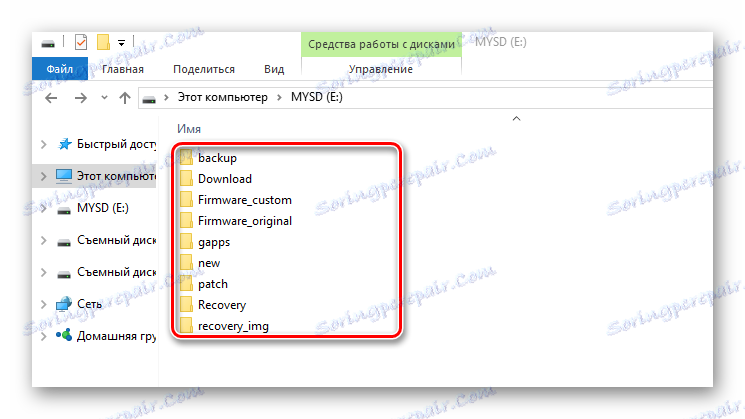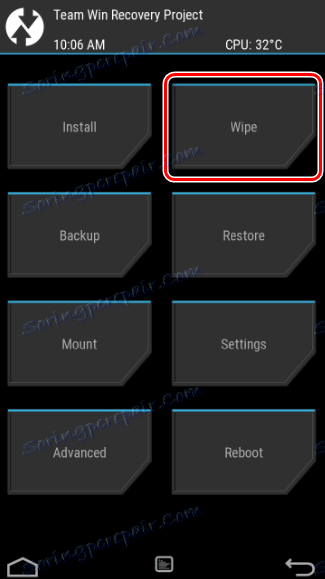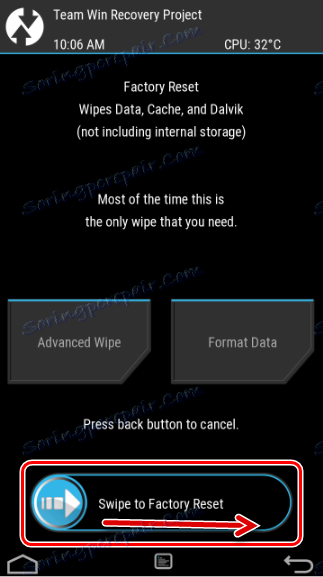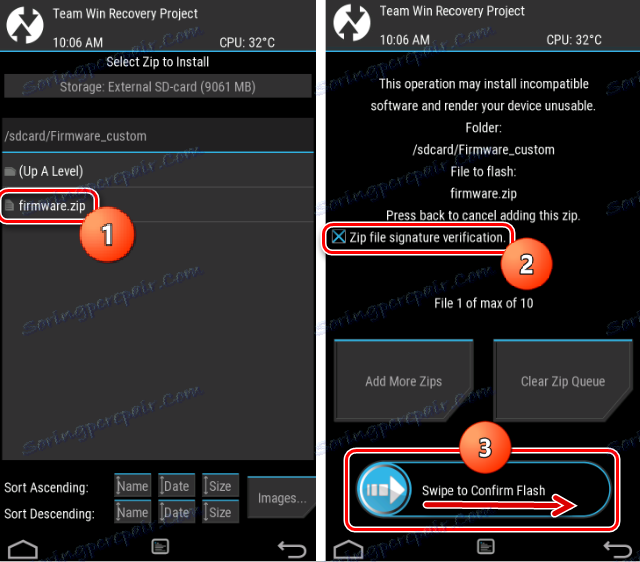Как да мигате устройство с Android чрез TWRP
Широкото разпространение на модифициран фърмуер на Android, както и различни допълнителни компоненти, които разширяват възможностите на устройствата, е възможно благодарение на появата на персонализирано възстановяване. Едно от най-удобните, популярни и функционални решения сред такъв софтуер е днес TeamWin Recovery (TWRP) , По-долу ще разгледаме подробно как да мигате устройство през TWRP.
Спомнете си, че всяка промяна на софтуерната част на устройства с Android, които не са предоставени от методите и методите на производителя на устройството, е вид хакерска система и поради това носи определен риск.
Важно! Всяко действие на потребителя със собственото си устройство, включително следвайки указанията по-долу, се извършва от него на негов собствен риск. За възможни отрицателни последици потребителят е отговорен за себе си!
Преди да изпълните стъпките на процедурата на фърмуера, ви препоръчваме да архивирате системата си и / или да архивирате потребителските си данни. За това как правилно да се провеждат тези процедури, можете да намерите в статията:
Урокът: Как да архивирате устройства с Android преди фърмуера
Инсталиране на възстановяване на TWRP
Преди да се придвижите директно към фърмуера чрез модифицирана среда за възстановяване, тя трябва да бъде инсталирана в устройството. Има много начини за инсталиране, основните и най-ефективните са обсъдени по-долу.
Метод 1: приложението за Android Официален TWRP App
Екипът за разработка на TWRP препоръчва да инсталирате решението си на устройства с Android, използвайки официалното приложение за TWRP App. Това е наистина един от най-лесните начини за инсталиране.
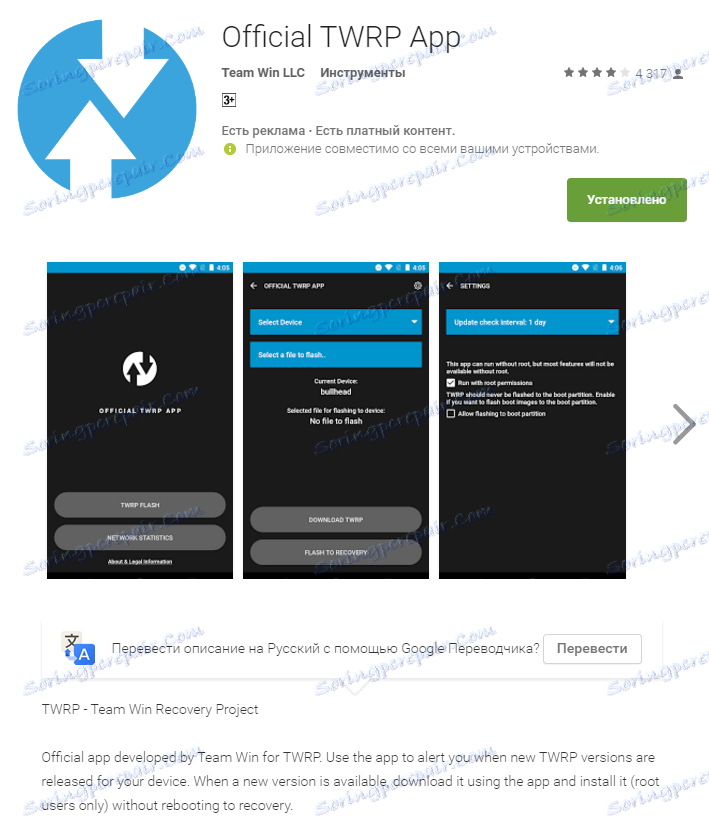
Изтеглете официалното приложение TWRP в Google Play Магазин
- Изтеглете, инсталирайте и стартирайте приложението.
- При първото стартиране е необходимо да се потвърди осведомеността за риска при извършване на бъдещи манипулации и да се даде съгласие за предоставяне на правата на суперпотребителя на заявлението. Задайте съответните квадратчета в отметките и кликнете върху бутона "OK" . На следващия екран, изберете "TWRP FLASH" и предоставете на root права на приложението.
- На главния екран на приложението е налице падащият списък "Избор на устройство" , в който трябва да намерите и изберете модела на устройството, за да инсталирате възстановяването.
- След като изберете устройството, програмата пренасочва потребителя към уеб страницата, за да зареди съответния графичен файл на променената среда за възстановяване. Изтеглете предложения файл * .img .
- След изтеглянето на изображението се върнете в главния екран на официалния TWRP App и кликнете върху бутона "Изберете файл, който да мига" . След това задайте пътя към програмата, където се намира файлът, изтегления в предишната стъпка.
- След като приключи с добавянето на файла с изображение към програмата, процесът на подготовка за запис на възстановяването може да се счита за завършен. Натискаме бутона "FLASH TO RECOVERY" и потвърждаваме готовността за започване на процедурата - докоснете "OKAY" в полето за въпроси.
- Процесът на запис е много бърз, в края на което се появява съобщението "Flash Comleted Succsessfuly!" . Кликнете върху "OKAY" . Процедурата за инсталиране на TWRP може да се счита за завършена.
- Освен това: За да рестартирате при възстановяване, е удобно да използвате специален елемент в официалното меню на App TWRP, достъпно чрез натискане на бутона с три ленти в горния ляв ъгъл на главния екран на приложението. Отворете менюто, изберете "Рестартиране" и след това натиснете бутона "REBOOT RECOVERY" . Устройството ще се рестартира автоматично в средата за възстановяване.
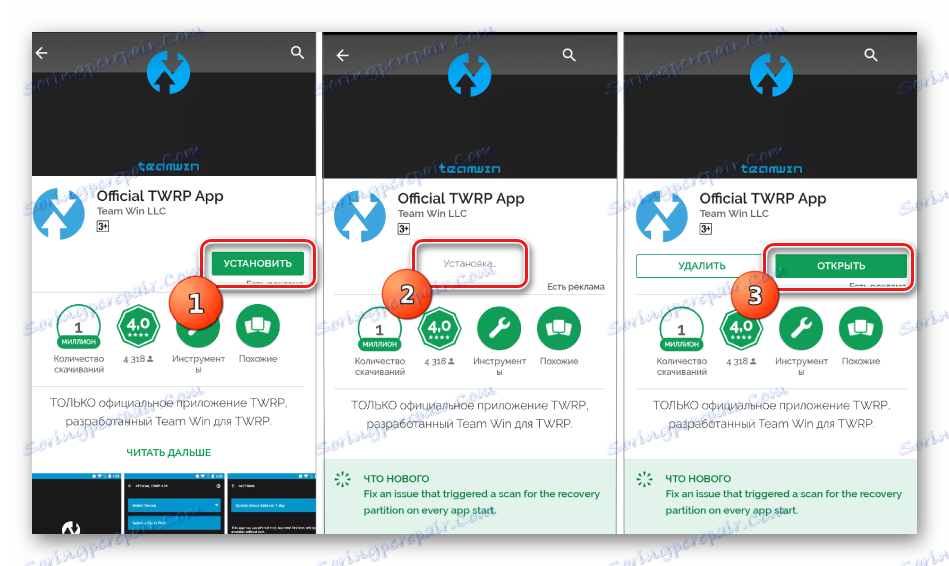
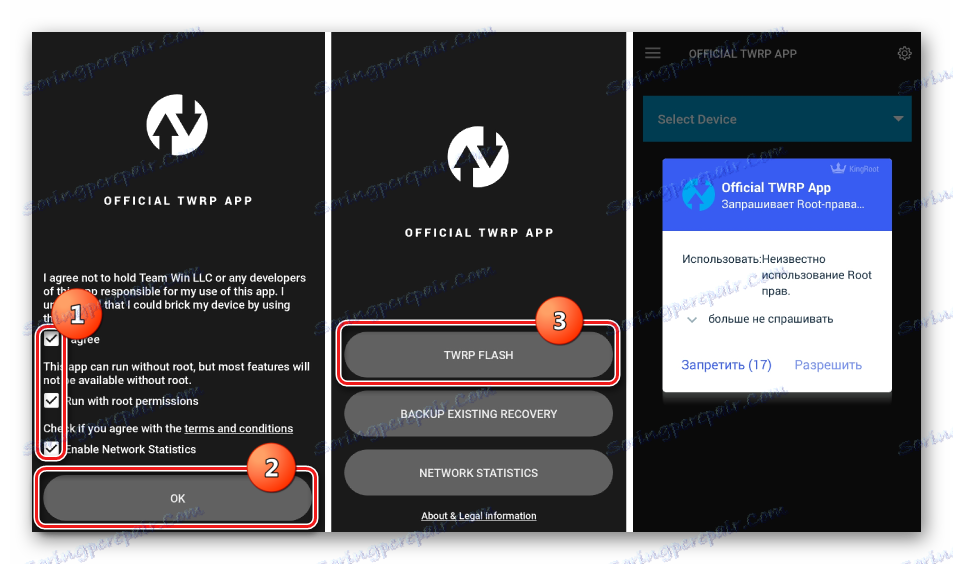
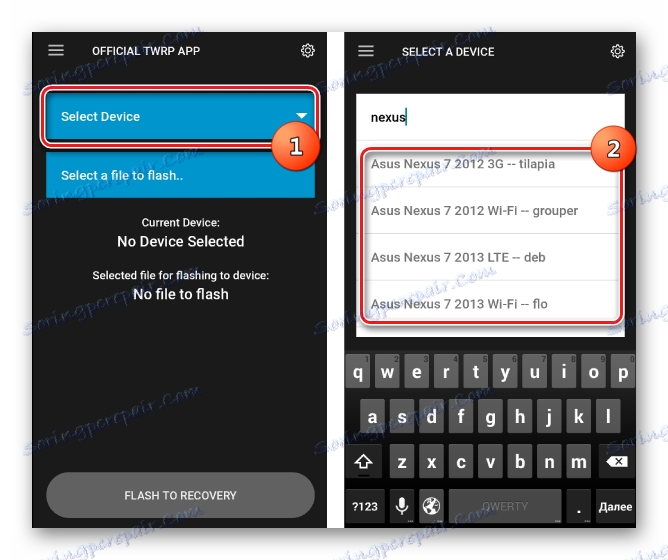
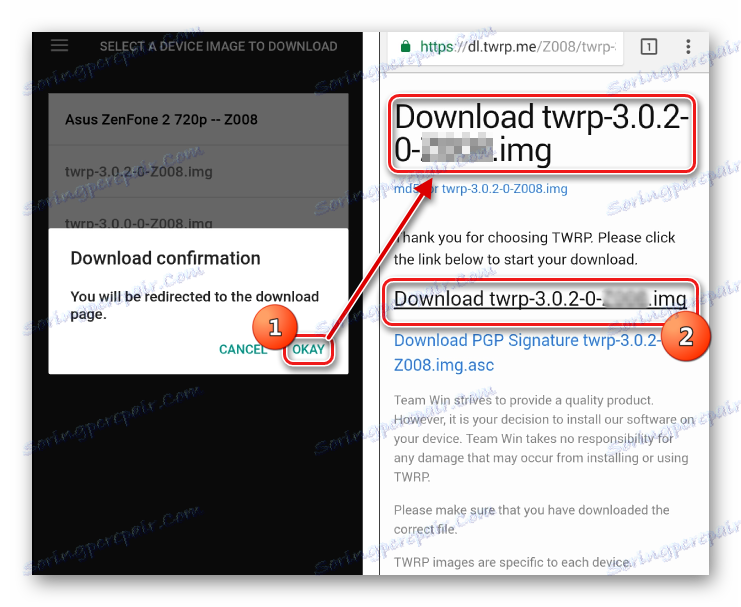
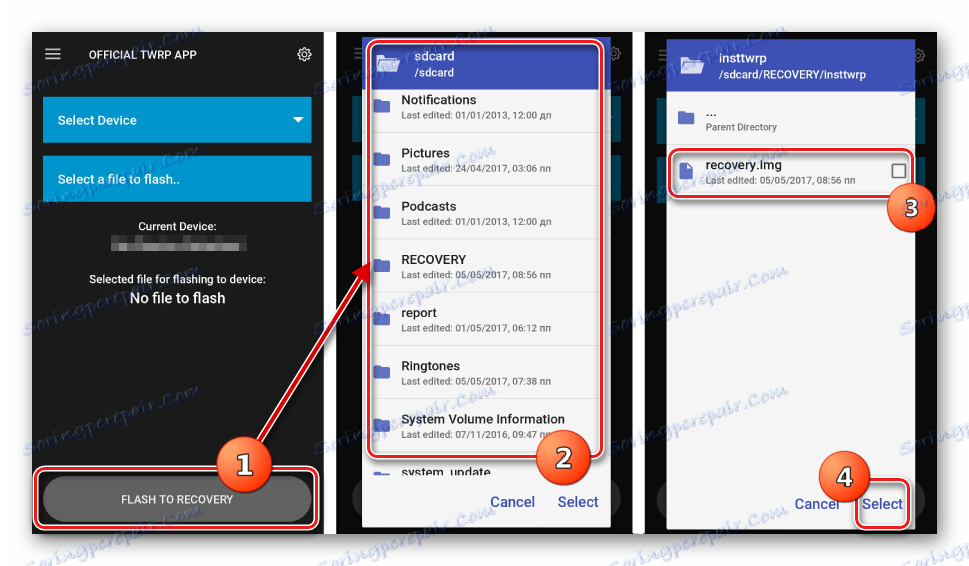
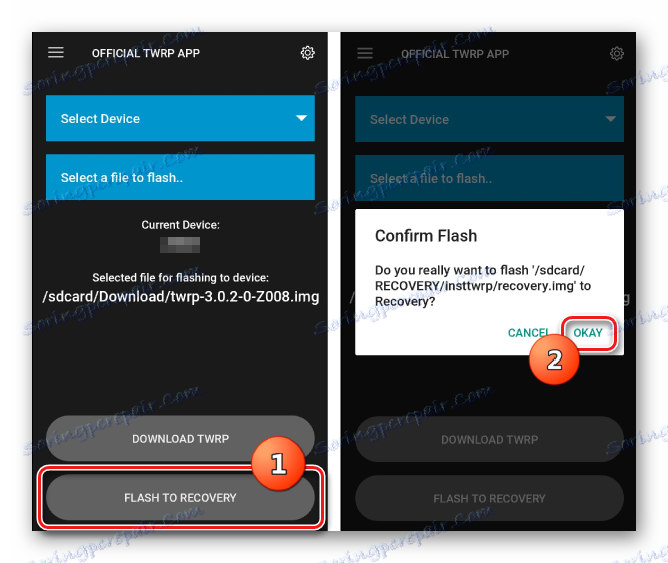
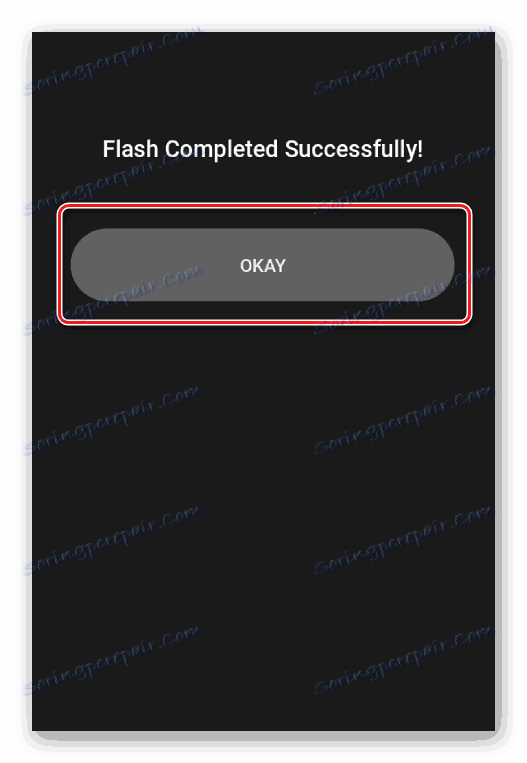
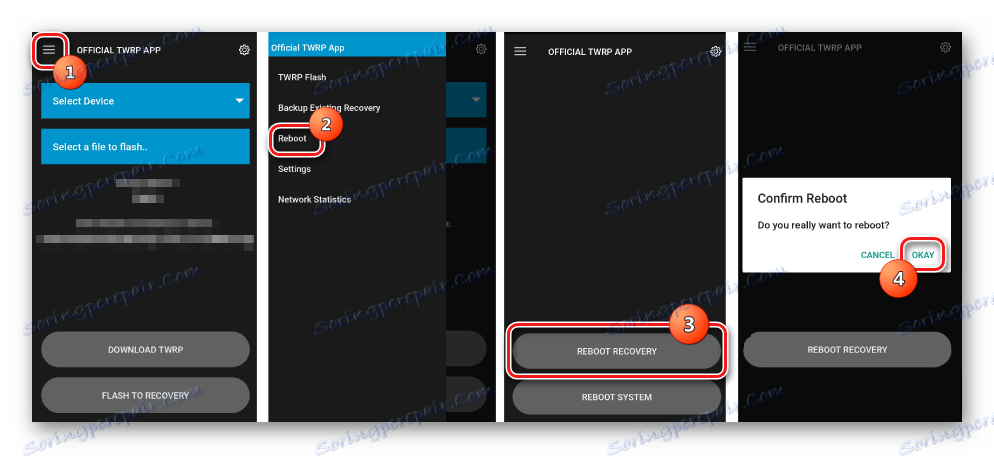
Метод 2: За устройства MTC - SP FlashTool
В случай, че инсталирането на TWRP чрез официалното приложение TeamWin не е осъществимо, ще трябва да използвате приложението Windows, за да работите с дяловете на паметта на устройството. Собствениците на устройства, изградени на базата на процесора Mediatek, могат да използват програмата SP FlashTool , За това как да инсталирате възстановяване, с помощта на това решение, се казва в статията:
Урокът: Фърмуер за устройства с Android, базирани на MTK чрез SP FlashTool
Метод 3: За устройства от Samsung - Odin
Собствениците на устройства, произведени от Samsung, също могат да се възползват от модифицираната среда за възстановяване от TeamWin. За да направите това, трябва да инсталирате възстановяването на TWRP - метода, описан в статията:
Урокът: Фърмуер за устройства с Android от Samsung чрез Один
Метод 4: Инсталиране на TWRP чрез Fastboot
Друг почти универсален начин за инсталиране на TWRP е да се мига изображението на възстановяването Fastboot , По-подробно, действията за създаване на възстановяване по този начин се описват от връзката:
Урокът: Как да използвате флаш телефон или таблет с помощта на Fastboot
Фърмуер чрез TWRP
Въпреки очевидната простота на описаните по-долу действия, трябва да запомните, че модифицираното възстановяване е мощен инструмент, чиято основна цел е да работите с дяловете на паметта на устройството, така че трябва да действате внимателно и замислено.
В примерите по-долу microSD картата на устройството с Android се използва за съхраняване на използваните файлове, но TWRP ви позволява да използвате вътрешната памет на устройството и OTG за такива цели. Операциите, използващи някое от решенията, са сходни.
Инсталиране на zip файлове
- Изтеглете файловете, които да бъдат зашити в устройството. В повечето случаи това са фърмуер, допълнителни компоненти или лепенки във формат * .zip , но TWRP ви позволява да пишете на дялове на паметта и на графични файлове във формат * .img .
- Внимателно прочетете информацията в източника, където са получени файловете за фърмуера. Необходимо е ясно и недвусмислено да се разберат целите на досиетата, последствията от тяхното използване, възможните рискове.
- Освен всичко друго, създателите на модифицирания софтуер, които са поставили пакетите в мрежата, могат да отбележат изискванията за преименуване на файловете на техните решения преди фърмуера. Като цяло, фърмуер и добавки, разпространявани във формат * .zip , не трябва да бъдат разопаковани от архиватора! TWRP манипулира този формат.
- Копирайте необходимите файлове в картата с памет. Желателно е да се организира всичко в папки, които имат кратки, разбираеми имена, които по-късно ще избегнат объркване и най-важното - случайно записване на "грешния" пакет данни. Също така не се препоръчва да използвате руски букви и интервали в имената на папките и файловете.
![TWRP папка на картата с памет]()
За да прехвърлите информация на карта с памет, желателно е да използвате четящо устройство за компютър или лаптоп, а не устройството, свързано към USB порта. По този начин процесът ще се случи в много случаи много по-бързо.
- Ние инсталираме картата с памет в устройството и отидем в TWRP-възстановяване по всеки удобен начин. В голям брой устройства с Android за вход се използва комбинация от хардуерни клавиши на устройството "Volume -" + "Power" . На изключеното устройство държим натиснат бутона "Сила на звука" и, като го задържим, се натиска клавиша "Power" .
- В повечето случаи досега потребителите разполагат с версии на TWRP с поддръжка на руски език. Но в по-старите версии на средата за възстановяване и неофициалното изграждане на възстановяването може да липсва русификация. За по-голяма гъвкавост на инструкциите, работата в английската версия на TWRP е показана по-долу, а имената на елементите и бутоните на руски език са посочени в скоби в описанието на действията.
- Много често разработчиците на програмисти препоръчват да се извърши така нареченото "изтриване" преди процедурата по инсталиране. почистване, разделите "Кеш" и "Данни" . Това ще премахне всички потребителски данни от устройството, но ще избегне широк спектър от грешки в софтуера, както и други проблеми.
![TWRP Wipe]()
За да извършите операцията, натиснете бутона "Wipe" . В отвореното меню преместете отключващия механизъм със специална процедура "Прекарайте пръст към фабричните настройки" ("Плъзнете, за да потвърдите") отдясно.
![TWRP Изтриване на данните от кеша]()
Когато процедурата за почистване приключи, се показва "Succsessful" . Натиснете бутона "Назад" и след това бутона в долния десен ъгъл на екрана, за да се върнете в основното меню TWRP.
- Всичко е готово за стартиране на фърмуера. Кликнете върху бутона "Инсталиране" .
- Появява се екранът за избор на файл - импровизиран "Explorer". В горната част е бутонът "Съхранение" , който ви позволява да превключвате между типовете памети.
- Избираме хранилището, където са копирани файловете, планирани за инсталиране. Списъкът е както следва:
- "Internal Storage" - вътрешно съхранение на устройството;
- "Външна SD карта" ("MicroSD") - карта с памет;
- "USB-OTG" е USB устройство за съхранение, свързано към устройството чрез адаптер OTG.
- Намерете файла, от който се нуждаем, и го докоснете. Ще се отвори екран с предупреждение за възможни отрицателни последици, както и елемент "Проверка на подпис на файловия файл" . Този елемент трябва да се отбележи чрез инсталирането на кръстче в квадратчето, което ще предотврати използването на "неправилни" или повредени файлове, когато пишете в дяловете на паметта на устройството.
![Избор на файл с TWRP и стартиране на фърмуера]()
След като всички параметри са дефинирани, можете да преминете към фърмуера. За да започнете, сменим специалната процедура за отключване "Плъзнете, за да потвърдите Flash" ("Плъзнете до Firmware Flash ") отдясно.
- Отделно, заслужава да се отбележи възможността за инсталиране на zip файлове в пакет. Това е доста удобна функция, която спестява много време. За да инсталираме няколко файла на свой ред, например фърмуер и след това gapps, кликваме върху бутона "Добавяне на още ципове" . По този начин можете да мигате до 10 пакета наведнъж.
- Процедурата за записване на файлове в паметта на устройството започва, придружена от появата на надпис в полето за регистрация и попълването на индикатора за прогрес.
- Краят на инсталационната процедура е обозначен с надпис "Succsesful" . Можете да рестартирате в Android - бутона "Рестартиране на системата" , да почистите дяловете - бутона "Изтриване на кеша / Dalvik" или да продължите да работите в TWRP - бутона "Начало" ").
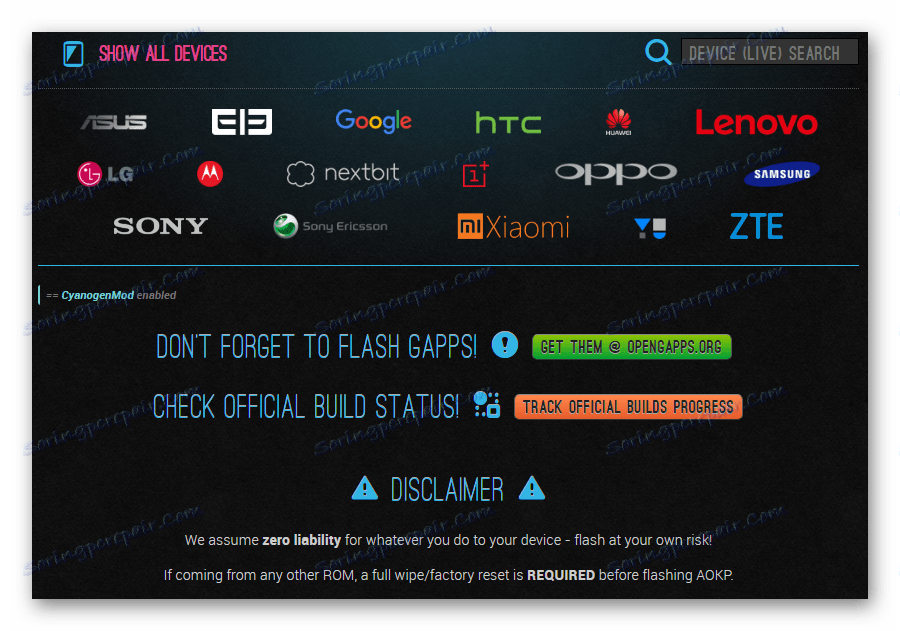

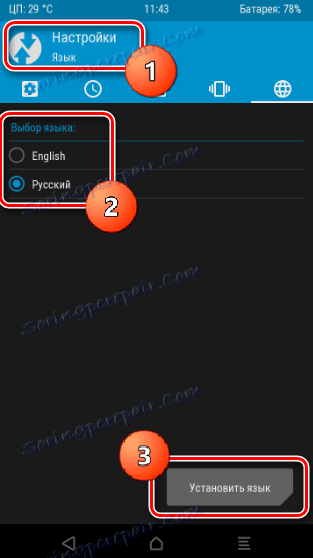
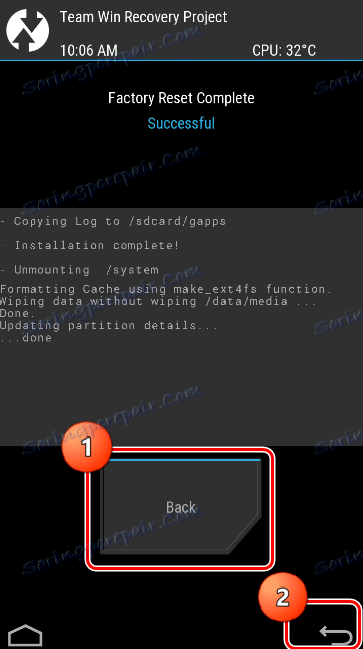
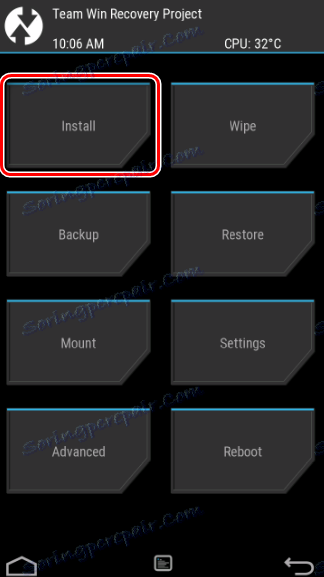
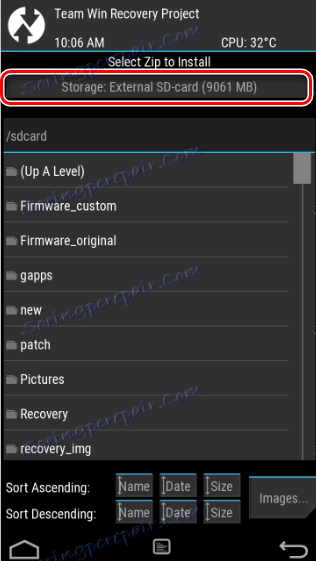
След като определите, поставете превключвателя в желаната позиция и натиснете бутона "OK" .
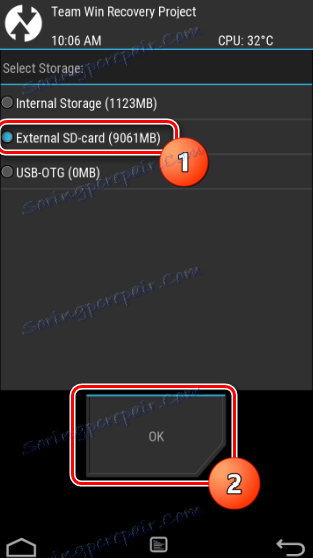
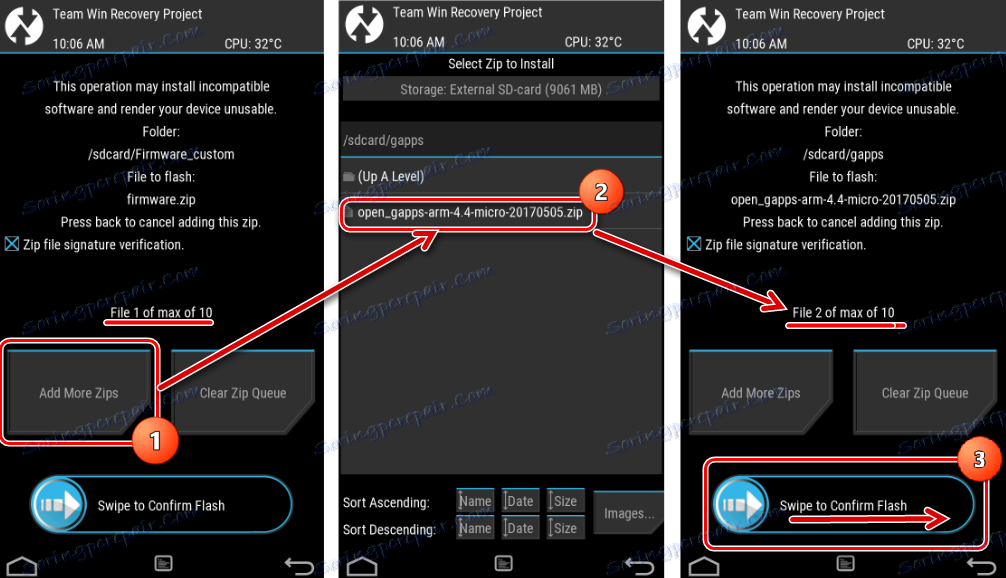
Извършването на партидна инсталация се препоръчва само с пълна увереност в изпълнението на всеки отделен компонент на софтуера, който се съдържа в файла, който ще бъде записан в паметта на устройството!
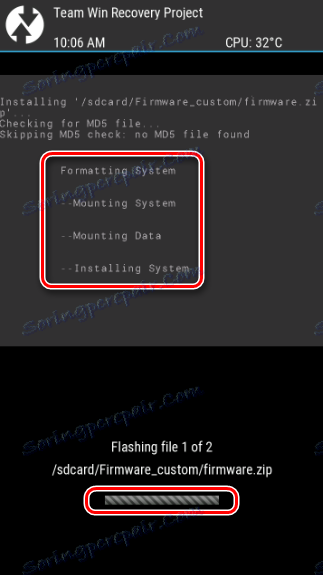
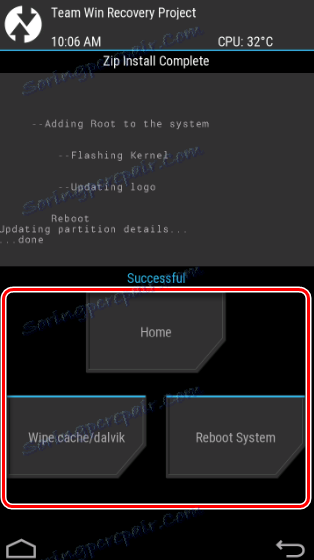
Инсталиране на IMG изображения
- За да инсталирате фърмуера и системните компоненти, разпределени във файловия формат * .img , чрез TWRP-възстановяване, като цяло са необходими същите действия, както при инсталирането на zip-пакети. Когато избирате файл за фърмуера (стъпка 9 от инструкциите по-горе), първо трябва да кликнете върху бутона "Изображения ..." .
- След това изборът на img-файлове ще стане достъпен. Освен това, преди записването на информация, ще бъде предложено да изберете секцията с памет на устройството, в което ще се копира изображението.
- В края на процедурата за запис *. Img, ние наблюдаваме дългоочаквания надпис "Succsessful" ("Done").
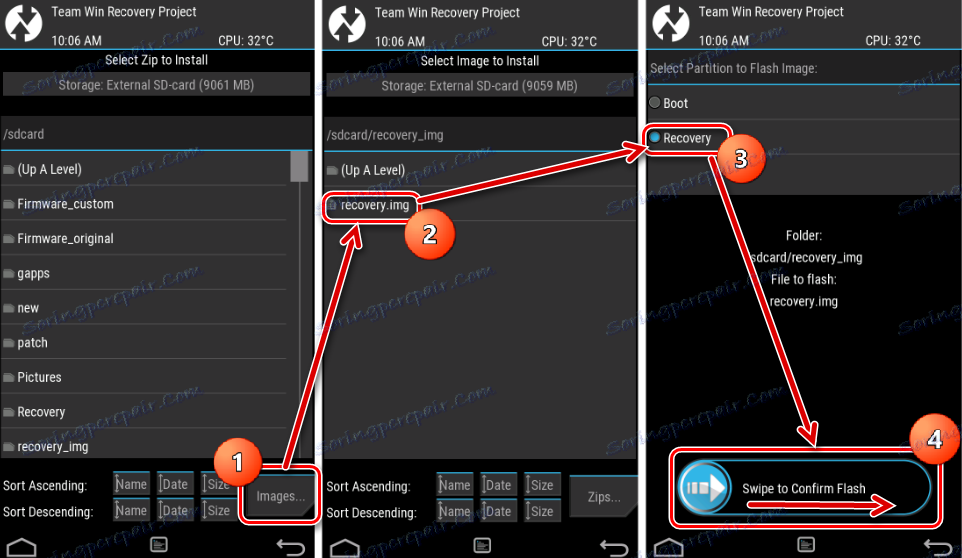
Във всеки случай е невъзможно да се мият неподходящи изображения в секциите на паметта! Това ще доведе до невъзможност за зареждане на устройството с почти 100% вероятност!
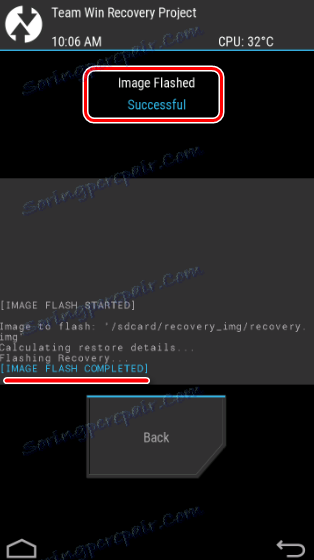
По този начин използването на TWRP за устройства с фърмуер Android като цяло е проста и не изисква много процедура за действие. Успехът по много начини предопределя верността на избора на файла за фърмуера на потребителя, както и нивото на разбиране на целите на манипулациите и техните последици.